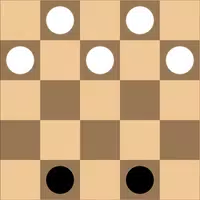Ottimizza le impostazioni del PC Fortnite per le prestazioni di picco
La natura impegnativa di Fortnite può portare a frame rate frustranti, ostacolando il gameplay. Tuttavia, l'ottimizzazione delle impostazioni di gioco può migliorare significativamente le prestazioni. Questa guida descrive in dettaglio le migliori impostazioni del PC per un'esperienza Fortnite più fluida e piacevole.
Impostazioni di visualizzazione:
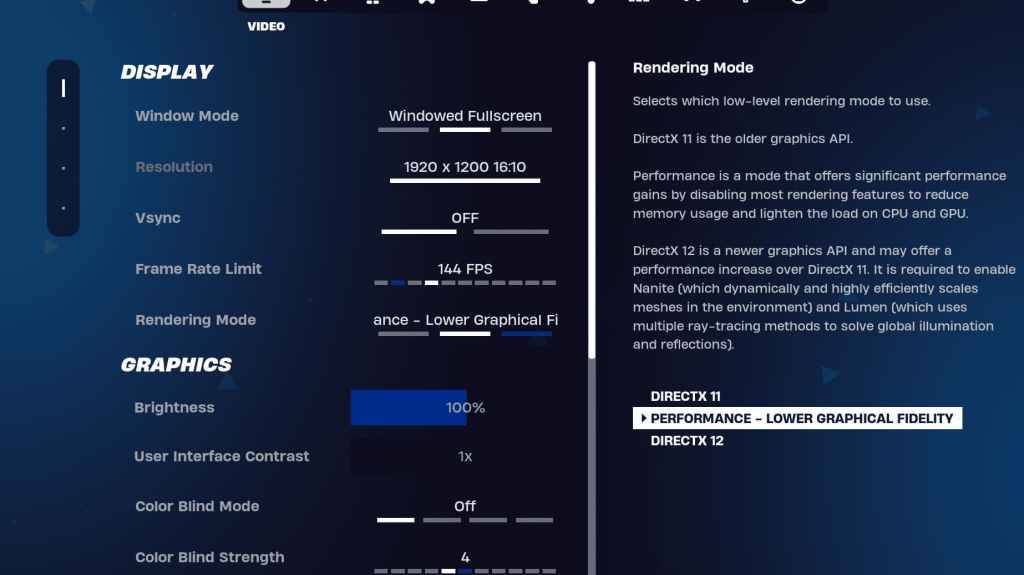
Le sezioni di visualizzazione e grafica all'interno delle impostazioni video di Fortnite sono cruciali per le prestazioni. Ecco la configurazione del display consigliata:
| Setting | Recommended |
|---|---|
| Window Mode | Fullscreen (best performance); Windowed Fullscreen (for frequent tabbing) |
| Resolution | Native monitor resolution (e.g., 1920x1080) |
| V-sync | Off (prevents input lag) |
| Framerate Limit | Monitor Refresh Rate (e.g., 144Hz, 240Hz) |
| Rendering Mode | Performance (highest FPS) |
Modalità di rendering spiegate:
Fortnite offre tre modalità di rendering: Performance, DirectX 11 e DirectX 12. DirectX 11 è stabile e affidabile, mentre DirectX 12 offre potenziali guadagni delle prestazioni su hardware più recenti con opzioni grafiche migliorate. Tuttavia, per il massimo di FPS e un ritardo di input minimo, la modalità "prestazioni" è la scelta preferita tra i giocatori professionisti.
Impostazioni grafiche:
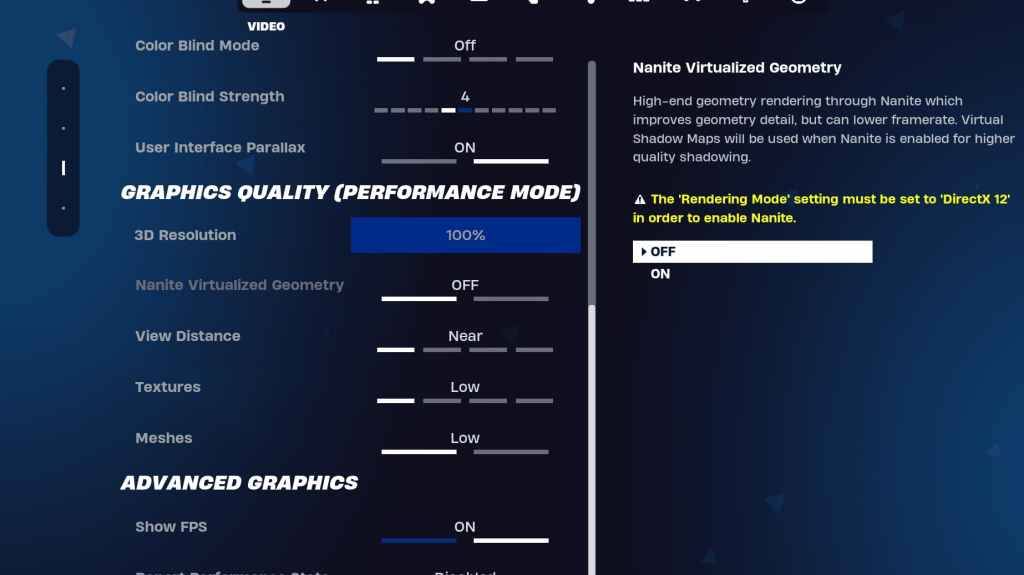
Le impostazioni grafiche incidono direttamente sulla qualità visiva e FPS. Dai la priorità all'efficienza delle risorse per i frame rate ottimali:
| Setting | Recommended |
|---|---|
| Quality Preset | Low |
| Anti-Aliasing & Super Resolution | Off/Low |
| 3D Resolution | 100% (70-80% for low-end PCs) |
| Nanite Virtual Geometry (DX12) | Off |
| Shadows | Off |
| Global Illumination | Off |
| Reflections | Off |
| View Distance | Epic |
| Textures | Low |
| Effects | Low |
| Post Processing | Low |
| Hardware Ray Tracing | Off |
| Nvidia Low Latency Mode | On + Boost (Nvidia GPUs) |
| Show FPS | On |
Impostazioni del gioco:
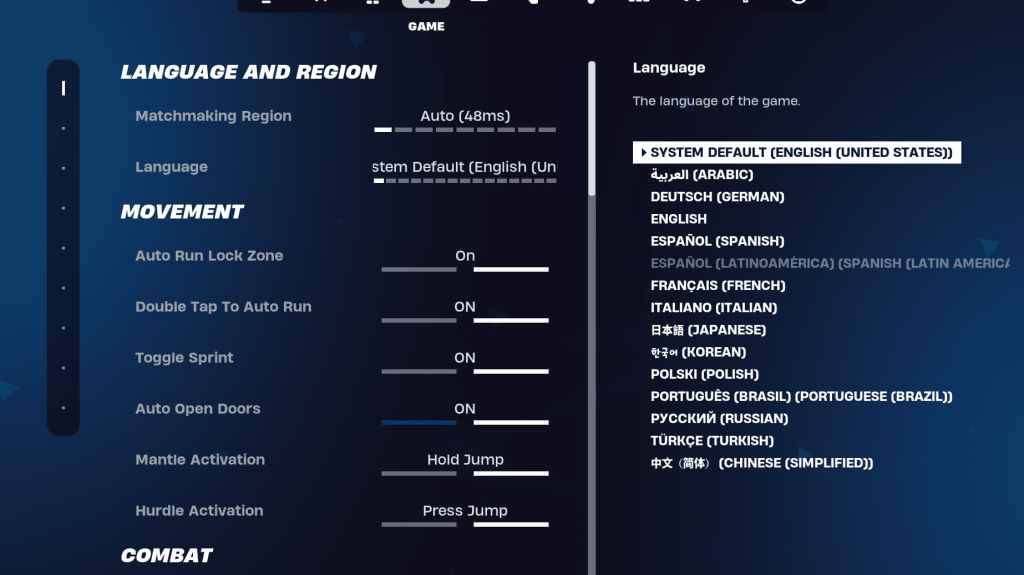
Le impostazioni di gioco non influiscono su FPS ma influenzano in modo significativo il gameplay. Personalizzali per le tue preferenze, ma considera questi consigli:
- Movimento: porte aperte auto: on; Doppio tocco su Auto Run: ON (Controller)
- Combat: Tieni premuto per scambiare il pickup: on; Attiva il targeting: preferenza personale; Armi di raccolta automatica:
- Building: Ripristina la scelta dell'edificio: OFF; Disabilita l'opzione pre-edit: OFF; Turbo Building: Off; Modifiche auto-confitta: preferenza personale; Semplice modifica: preferenza personale; Tocca per semplice modifica: ON (se è acceso la modifica semplice)
Impostazioni audio:
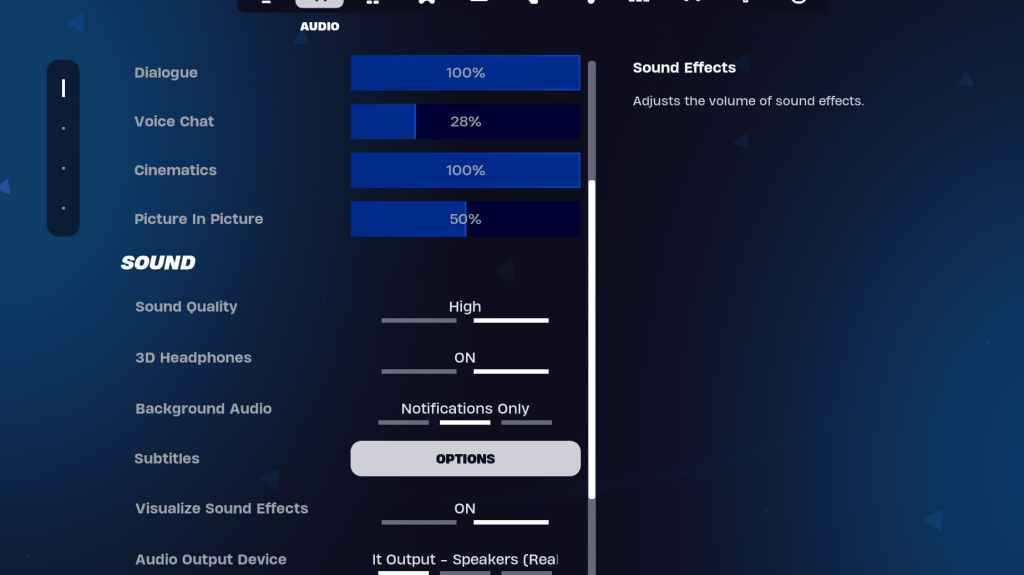
L'audio chiaro è cruciale. Abilita le cuffie 3D (esperimento per la compatibilità) e visualizza gli effetti sonori per una maggiore consapevolezza spaziale.
Impostazioni da tastiera e mouse:
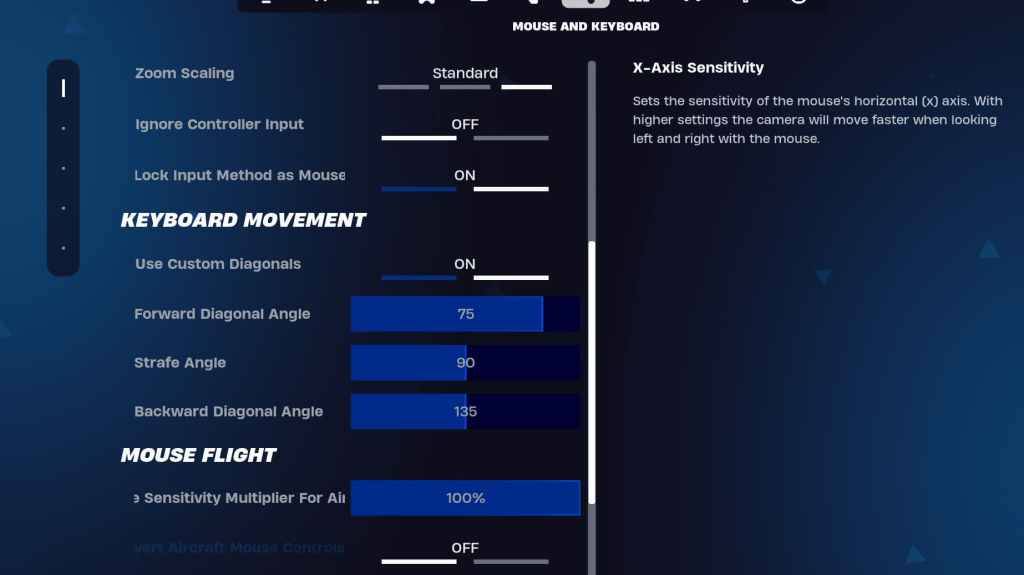
Configurare la sensibilità e i keybinds nelle schede tastiera e mouse e tastiera. Regola la sensibilità x/y, il targeting della sensibilità (45-60%), la sensibilità dell'ambito (45-60%) e la sensibilità di costruzione/editing alla tua preferenza. Prendi in considerazione l'uso di diagonali personalizzate con angoli regolati per un movimento ottimale. I Keybinds sono in gran parte una preferenza personale.
Implementando queste impostazioni, puoi migliorare significativamente le tue prestazioni Fortnite e goderti un'esperienza di gioco più fluida e più competitiva. Ricorda che alcune impostazioni sono soggettive e potrebbero richiedere la sperimentazione per trovare la configurazione ottimale. Fortnite è disponibile su varie piattaforme, tra cui Meta Quest 2 e 3.
 Casa
Casa  Navigazione
Navigazione






 Ultimi articoli
Ultimi articoli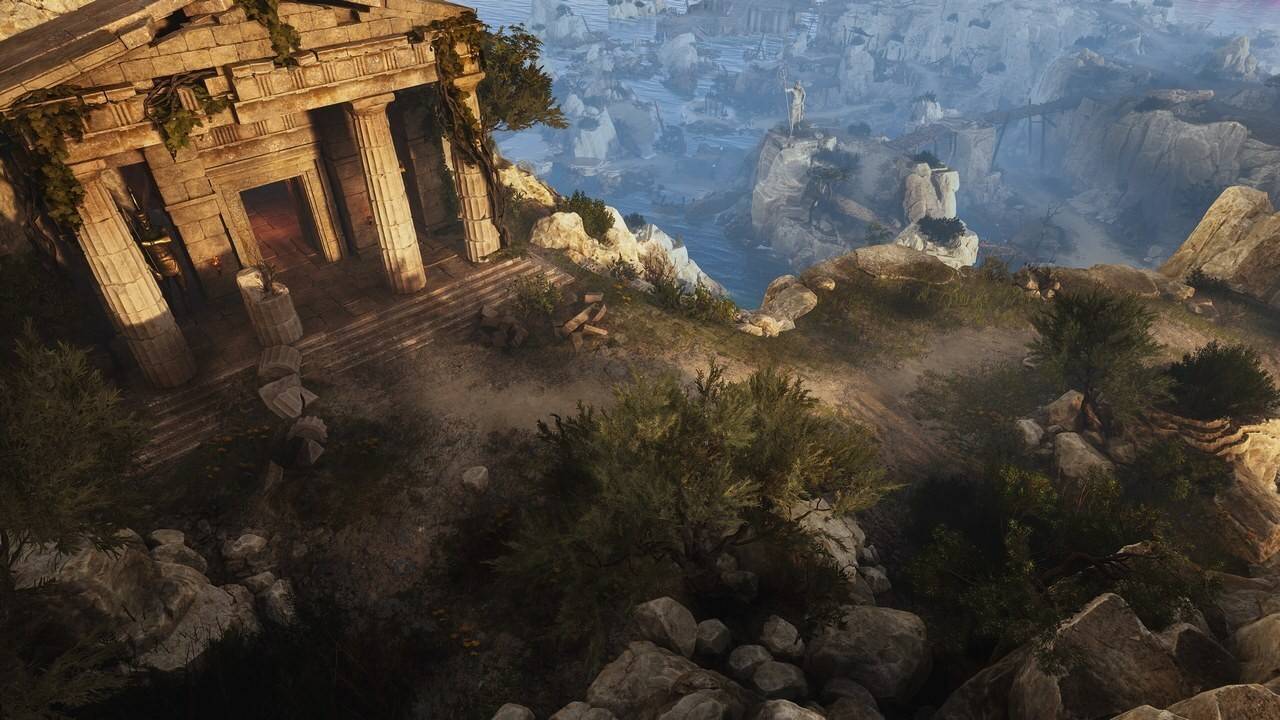










 Ultimi giochi
Ultimi giochi